錄音和語音轉錄
通話錄音
在與訪客、客戶或同事通話時,做筆記無疑幫助你跟進重要細節,但可能妨礙你專心聆聽。
通話錄音儲存你的通話內容到雲端,以便重溫。它適用於以下通話類別:
-
通話諮詢 - 語音和視訊通話(訪客和員工之間的VoIP通話)。
-
撥出通話 - 記錄來自撥號鍵盤和聯訊錄的公共交換電話網 (PSTN) 語音通話。
-
內部通話 - 記錄語音和視訊通話(員工之間的VoIP與VoIP通話),包括來自分機的通話。
-
電話會議 - 在會議室記錄語音。
你的通話會根據管理員的設定為自動錄音、手動錄音或沒有錄音。
自動通話錄音
通話接通後,語音或視訊通話錄音將自動開始:
- 播放語音問候語,通知來電者通話正在錄音。
- 以下訊息將在通話螢幕上閃爍幾秒鐘:為確保證服務品質,此通話將會被錄音。
- 通話結束後,通話錄音自動停止。
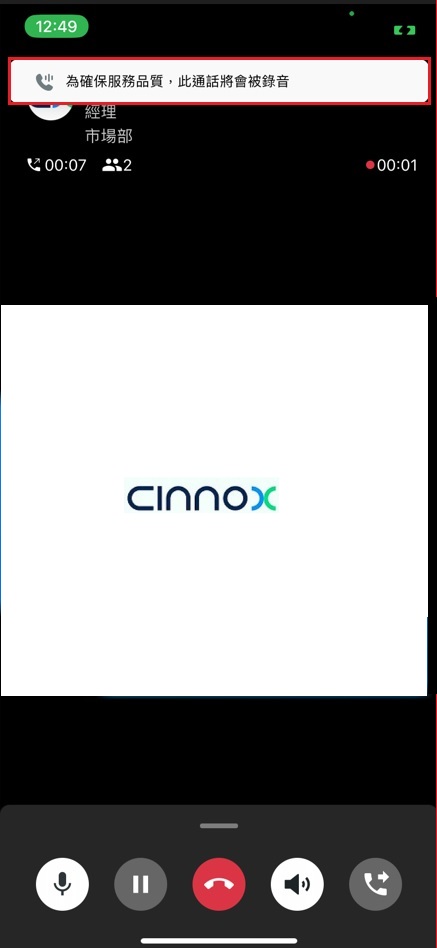
手動通話錄音
語音或視訊通話錄音只會在手動通話錄音時開始。
- 手動語音通話錄音:在通話螢幕上,從螢幕底部向上滑動,輕觸錄音。
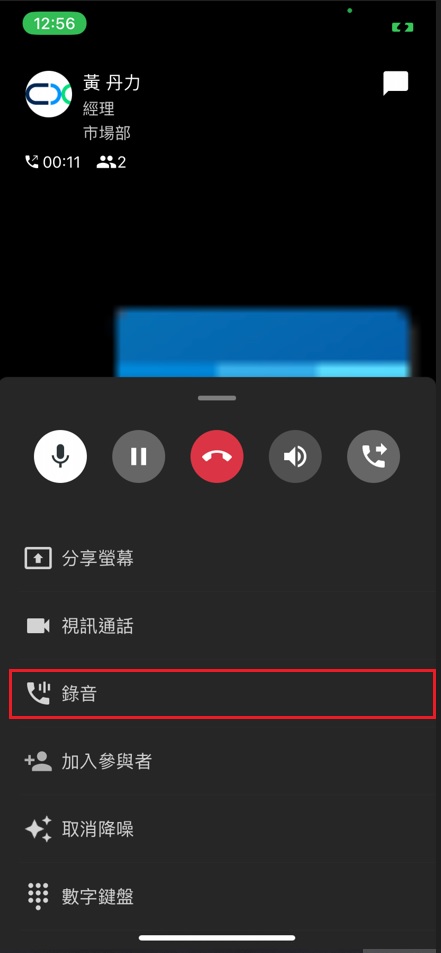
- 播放語音問候語,通知來電者,通話正在錄音。
- 以下訊息將在通話螢幕上閃爍幾秒鐘: 為確保證服務品質,此通話將會被錄音。
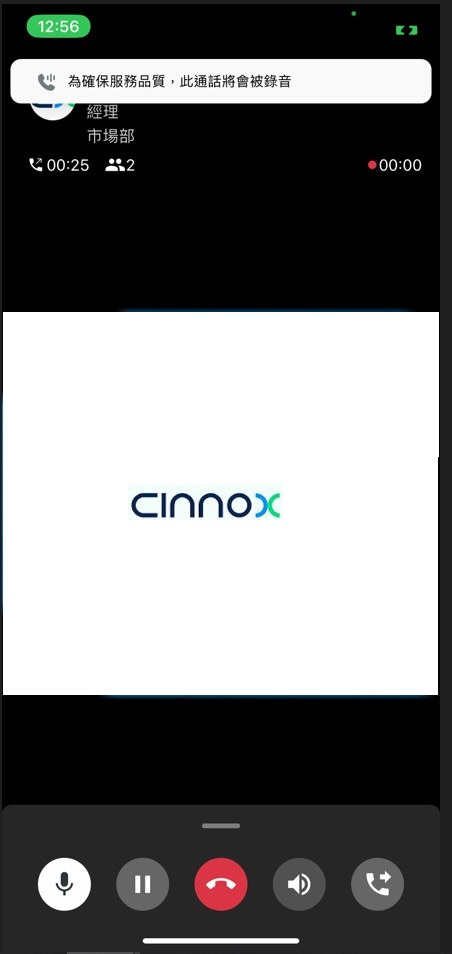
- 通話結束後,自動停止錄音。
語音轉錄
當你想找到討論重點時,聆聽錄音,尤其花費時間。語音轉錄有助閱讀和理解通話內容,更快捷找到客戶的相關詳細資料,以及解決問題。
你可以根據管理員對通話錄音的設定,轉換為自動語音轉錄或無語音轉錄。有關轉錄設定,請參閱用戶指南中的通話錄音偏好設定和語音訊息轉錄偏好設定。
你可以根據管理員對通話錄音的設置,轉換為自動語音轉錄或無語音轉錄。
自動語音轉錄:錄音的通話、語音訊息和語音信箱被自動轉錄,並得以查看和下載。
無語音轉錄:錄音的通話、語音訊息和語音信箱將不會被轉錄。
通話錄音和語音轉錄
每次你或其他人在 CINNOX上撥打或接聽通話時,通話記錄都會記錄到聊天室中,通話日誌得以建立。諮詢通話、接聽通話和內部通話均可以被錄音和作語音轉錄,以便查看和在CINNOX應用程式下載。
如何從通話記錄中查看和下載錄音和語音轉錄
- 輕觸聊天室>在已結束通話輕觸查看通話日誌。
- 通話記錄螢幕打開,你能夠找到錄音檔案。
- 如要聆聽錄音檔案,輕觸播放圖標。
- 如要下載MP3檔案(語音檔案)或MP4檔案(視訊檔案),輕觸下載圖標。
- 輕觸檢視打開語音轉錄檔案。
- 螢幕隨之顯示語音轉錄的文字。
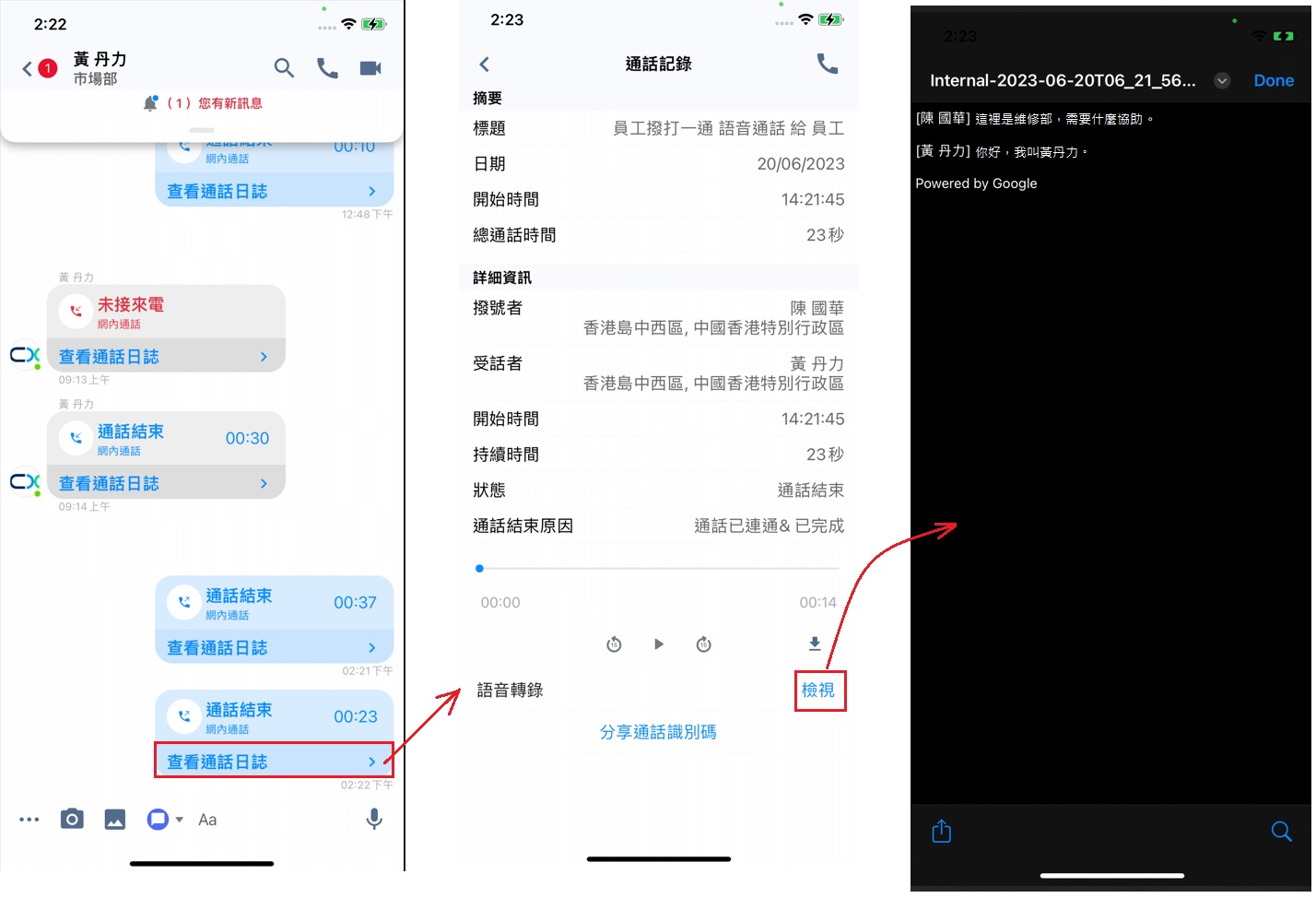
語音訊息的語音轉錄
你的團隊成員發送的語音訊息,可以作語音轉錄,你可以在 CINNOX應用程式查看。
如何查看語音訊息的錄音和其語音轉錄
- 輕觸聊天室,你可以在當中找到語音訊息。
- 如要聆聽語音訊息,輕觸播放圖標。
- 按住需要語音轉錄的語音訊息後,名單會出現轉成文字的選項。
- 輕觸轉成文字。稍後,語音轉錄會出現在該語音訊息之下。
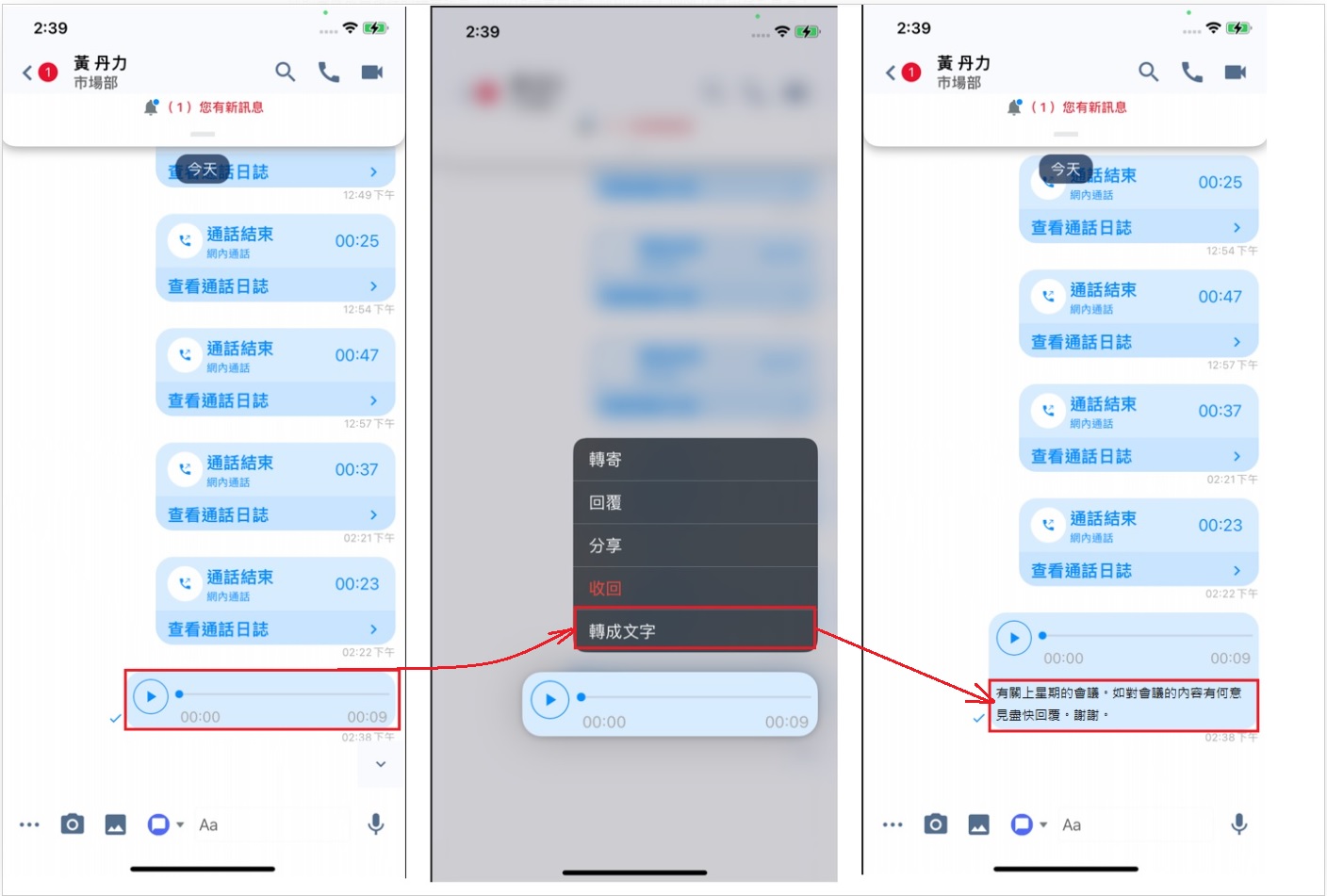
語音信箱的語音轉錄
你的團隊成員發送的語音訊息,可以作語音轉錄,你可以在 CINNOX應用程式查看。
如何從通話日誌記中查看郵件錄音和其語音轉錄
- 輕觸聊天室,你可以在當中找到郵件錄音。
- 如要聆聽錄音檔案,輕觸播放圖標。
- 按住需要語音轉錄的郵件錄音後,名單會出現轉成文字的選項。
- 輕觸轉成文字。稍後,語音轉錄會出現在該郵件錄音之下。
限制
- 語音轉錄只能在手動和自動錄音啟動後才可進行。
- 超過 5 秒的通話、語音訊息和語音郵件才可進行語音轉錄。
- 語音轉錄只支援最多 2 位發言者的1對1通話錄音。語音轉錄不支援會議發言者的錄音。
- 參加會議的人數視乎購買的計劃而定。
- 不支援聊天室之間轉發的語音郵件或語音訊息的語音轉錄。
- 語音檔案受錄音質素、口音和背景雜音影響。由於 Google STT 支援此功能,因此無法保證語音轉錄的準確性。
- 語音轉錄僅支援英文和中文語音檔案。
Updated 6 months ago